三星录音文件如何导入华为电脑?
17
2025-04-01
在日常电脑使用中,我们经常会遇到需要调整系统音量的情况。声音加减状态是指电脑上的音量控制功能,它允许用户通过快捷键、图标或设置菜单来增加或减少声音大小。这对于在听音乐、观看视频或进行游戏时,根据个人需要调整音量非常方便。如何操作电脑来实现声音加减呢?本文将详细介绍设置声音加减状态的具体步骤,为用户带来高效而简单的操作指南。
在深入操作之前,我们首先要了解声音加减状态对于用户的意义。声音加减状态是用户与电脑交互的一个重要环节,它不仅涉及到了听觉体验的个性化调整,还可能关联到电脑的硬件设置,比如音频接口的选择、扬声器或耳机的配置等。

1.打开音量图标
通常情况下,电脑任务栏的右下角会显示一个音量图标。如果该图标已经显示,你可以直接点击它进行声音加减操作;如果未显示,需要先在系统设置中将其开启。
2.音量控制菜单
点击任务栏音量图标后,会出现一个简单的音量控制菜单。在这个菜单中,你可以看到当前音量大小的滑块,向右滑动滑块可以增加音量,向左滑动则减少音量。点击静音按钮可以直接将声音关闭。
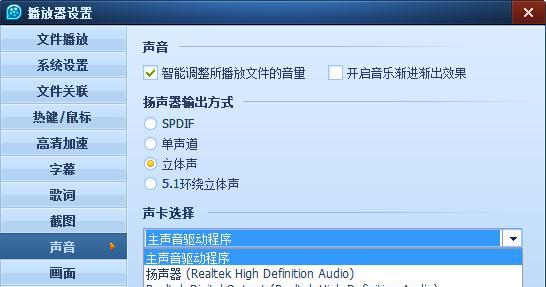
1.常用快捷键
如果你更喜欢快捷操作,可以使用键盘上的快捷键来调整音量。Windows系统中,`Fn`键与`F3`键(或单独的音量减键)和`Fn`键与`F4`键(或单独的音量加键)分别可以进行音量减少和增加操作。这些功能键在笔记本电脑上可能有所不同,取决于笔记本制造商的具体设计。
2.调整快捷键设置
如果你的电脑上默认快捷键不起作用,可以在控制面板中“硬件和声音”下的“声音”设置中进行调整,找到“更改系统声音”,在这里你可以自定义快捷键。
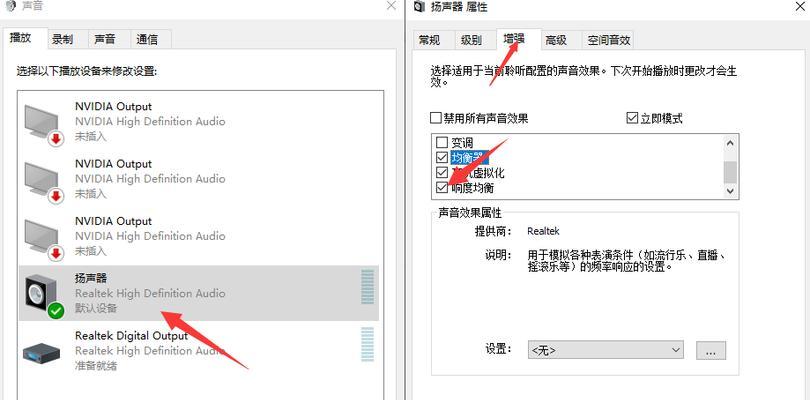
1.打开声音设置
除了通过任务栏图标和快捷键调整音量外,Windows系统还提供了更为详细的设置选项。你可以通过点击音量图标菜单中的“声音设置”选项,或直接在开始菜单中搜索并进入“设置”->“系统”->“声音”进行详细配置。
2.系统声音选项
在“声音”设置页面,你可以选择输出和输入设备,调整设备的音量级别,以及进行声音播放和录制的详细设置。输出设备的音量调整功能便是声音加减状态的核心部分。
1.音量不工作
如果遇到音量图标无法调整音量或者声音没有输出的情况,可以先检查扬声器或耳机是否正确连接。如果硬件没有问题,那么可能需要检查驱动程序是否更新或重新安装。
2.调整音量时出现杂音
在调整音量时出现杂音,可能是由于音频设备驱动不兼容或系统设置问题。尝试更新音频驱动或调整系统声音质量设置,例如启用“硬件加速”和“采样率转换质量”。
3.如何快速静音
除了使用任务栏音量图标进行静音外,你还可以直接使用`Fn`+`F10`(或单独的静音键)快捷键进行快速静音。
通过以上几个部分的介绍,我们已经了解了电脑设置声音加减状态的具体操作方法。从任务栏音量图标到快捷键使用,再到系统详细设置,用户可以根据自己的操作习惯选择最合适的方式。同时,遇到问题时也可以采用文中提供的技巧进行解决。希望这些信息对你的电脑使用体验有所帮助,让调整音量变得更为方便快捷。
版权声明:本文内容由互联网用户自发贡献,该文观点仅代表作者本人。本站仅提供信息存储空间服务,不拥有所有权,不承担相关法律责任。如发现本站有涉嫌抄袭侵权/违法违规的内容, 请发送邮件至 3561739510@qq.com 举报,一经查实,本站将立刻删除。